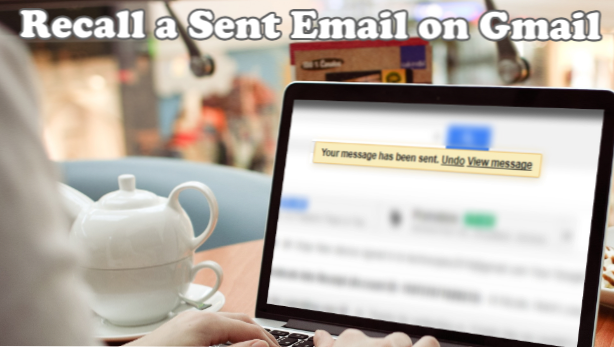
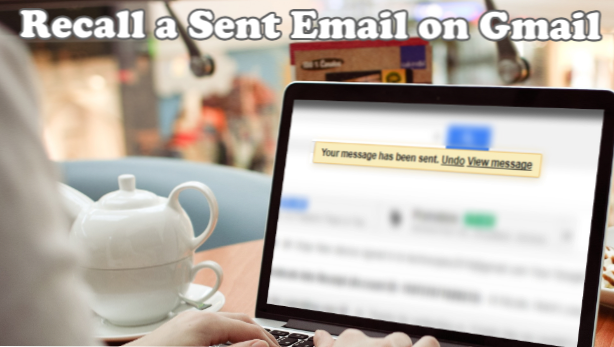
Envoyé un email en utilisant Gmail par erreur? Enregistrez votre embarras en annulant le message envoyé. Ce que la plupart des utilisateurs de Gmail ignorent, c'est qu'il existe un moyen de rappeler un email envoyé sur Gmail. Cet article explique comment annuler un message Gmail envoyé.
Gmail s'est avéré être l'une des meilleures applications de messagerie. C'est la raison pour laquelle de plus en plus de personnes optent pour Gmail. Outre la simplicité, les fonctionnalités et les fonctionnalités, Gmail offre un accès facile en permettant aux utilisateurs de lire leurs e-mails sur différents appareils. L'une des fonctionnalités utiles mais non connues de Gmail est sa fonctionnalité d'annulation d'envoi. La fonction d'annulation d'envoi rappelle les e-mails envoyés jusqu'à 30 secondes au cas où l'expéditeur aurait envoyé un e-mail incomplet par erreur ou si des destinataires non souhaités étaient inclus dans l'e-mail. Si Annuler l'envoi est activé dans le délai d'annulation spécifié, Gmail annulera l'envoi du courrier électronique. Alors sauvez votre visage, et éventuellement votre travail et votre dignité, en apprenant à rappeler un email envoyé sur Gmail.
Comment rappeler des messages envoyés sur Gmail
Activer Annuler Envoyer
Vous devez activer la fonctionnalité d'annulation d'envoi sur votre compte Gmail pour pouvoir retirer les messages Gmail. Suivez les étapes ci-dessous pour activer l'annulation de l'envoi sur votre compte Gmail:
1.Connectez-vous à votre Compte Gmail.
2.Une fois connecté à votre compte Gmail, cliquez sur le bouton Paramètres (icône) dans la partie supérieure droite de votre écran.
3.Une liste d'options apparaît. Choisir Réglages.
4.Dans les paramètres, cliquez sur le bouton Onglet Général.
5.Dans l'onglet Général, allez à la Annuler la section Envoyer et cliquez sur le case à cocher pour Activer Annuler Envoyer.
6.Sélectionnez un période d'annulation. Vous pouvez changer entre 5, 10, 20 et 30 secondes. La période d'annulation correspond au temps dont vous disposez pour annuler les messages Gmail envoyés. Après la période d’annulation, les messages Gmail ne peuvent plus être envoyés.
7. Faites défiler l'écran jusqu'en bas et cliquez sur le bouton Sauvegarder les modifications bouton.
8.La fonction d'annulation d'envoi est activée. Vous êtes redirigé vers l'interface utilisateur principale de votre compte Gmail.
Annuler un message Gmail envoyé
Maintenant que la fonction d'annulation d'envoi est activée, vous pouvez maintenant rappeler un email envoyé sur Gmail. Voici comment vous pouvez retirer les messages Gmail envoyés:
1.Composer un email pour vos destinataires.
2.Envoyer le courriel.
3.Dans la partie centrale supérieure de l'écran, Gmail vous avertit qu'un e-mail est envoyé. Clique sur le Bouton d'annulation pour annuler l'envoi.
4.Gmail lance l'annulation et se charge pendant quelques secondes.
5.Vous êtes informé que l'envoi a été annulé. Vos destinataires ne recevront pas le message Gmail. Le message envoyé est transformé en brouillon pour que vous puissiez le modifier et le renvoyer.
Questions fréquemment posées
Q: J'ai envoyé mon message Gmail il y a une heure. Je suis sûr que mon destinataire ne l'a pas lu. Puis-je toujours rappeler ce courrier?
R: Vous ne pouvez annuler les messages envoyés que pendant la période d'annulation choisie et en cliquant sur le bouton Annuler. La fenêtre de temps est seulement pour un court moment - maximum de 30 secondes. Les messages envoyés après 30 secondes ne peuvent plus être rappelés.
Q: Pourquoi mes messages Gmail ne sont-ils pas annulés? J'ai cliqué sur le bouton Annuler dans la période d'annulation, mais Google n'a pas réussi à annuler l'e-mail.
R: Si votre message Gmail a été transmis, cela signifie que la fonction d'annulation d'envoi n'a pas fonctionné. Il peut y avoir différentes raisons à ce problème. Outre une erreur possible de la part de Google, il est possible que votre connexion Internet ait fluctué ou se soit déconnectée avant que vous cliquiez sur le bouton Annuler.
Q: Après avoir envoyé un message, Gmail me notifie immédiatement que le message a été envoyé. Je ne peux pas voir le bouton Undone. Comment régler ceci?
R: Par défaut, l'annulation de l'envoi n'est pas désactivée sur Gmail. Vous n'avez peut-être pas encore activé la fonctionnalité. Suivez la première section pour activer l'annulation de l'envoi pour votre compte Gmail.
Q: Je suis certain d’avoir activé la fonction Undo Send. J'ai même choisi une période d'annulation, mais je ne vois toujours pas le bouton Annuler après avoir envoyé un courrier électronique. Y at-il un correctif à cela?
R: Vous devez enregistrer les modifications après avoir activé la fonction d'annulation d'envoi. Après avoir activé Annuler l'envoi, faites défiler l'écran jusqu'en bas et cliquez sur le bouton Enregistrer les modifications.
Vous venez d'apprendre à rappeler un email envoyé sur Gmail à l'aide de la fonction d'annulation d'envoi. Si vous avez des questions sur l’une des informations données ci-dessus, veuillez nous le faire savoir dans la section commentaires.
Devenez un utilisateur Gmail plus performant et productif en apprenant les astuces et astuces relatives à Gmail:
Comment modifier le fuseau horaire dans votre compte Gmail
Comment configurer la réponse d'absence du bureau dans Gmail?
“Comment utiliser Gmail en tant que gestionnaire de liste de tâches à effectuer à l'aide de Google Tasks
”
Comment créer un dossier Gmail
Comment changer votre nom Gmail
“Comment activer la notification sur le bureau Gmail
”
Donner accès à Gmail sans partager le mot de passe

